
Përmbajtje:
- Autor John Day [email protected].
- Public 2024-01-30 12:10.
- E modifikuara e fundit 2025-01-23 15:10.




Realizimi i la Simulación de un Semáforo Peatonal
para Graduarnos en el curso de Arduino
del Profesor Tomás de Camino
Integruesit: Claudia María Zumbado, Ana Rosa Morera dhe María Auxiliadora Portuguez
UNED, 2015
Hapi 1: Materialet:




3 led (rojo, amarillo y verde)
7 kabllo
3 rezistenca
1 Arduino UNO
1 kabllo USB AB
Hapi 2: Ideja për Acciones De Simulación Del Semáforo

Luz Roja, se detiene
Luz Amarilla, Prevención
Luz Verde, se pone en marcha
Hapi 3: PASO 1:

Colocamos los 3 leds en orden: rojo, amarillo y verde en la tarjeta
Hapi 4: Paso 2:

Kabllot Colocamos 3 dhe Los pines 3, 4 dhe 5 y van conectados a la tarjeta
Hapi 5: Paso 3:

Colocamos un cable queecta a tierra, desde la tarjeta a la placa del Arduino
Hapi 6: Paso 4:

Se colocan 3 kabllot a la parte pozitiva de cada uno de los leds.
Hapi 7: Paso 5:

Luego se conectan las resistencias, en cada uno de los leds y en los cables que van de las tarjeta a los pines
Hapi 8: Paso 6:
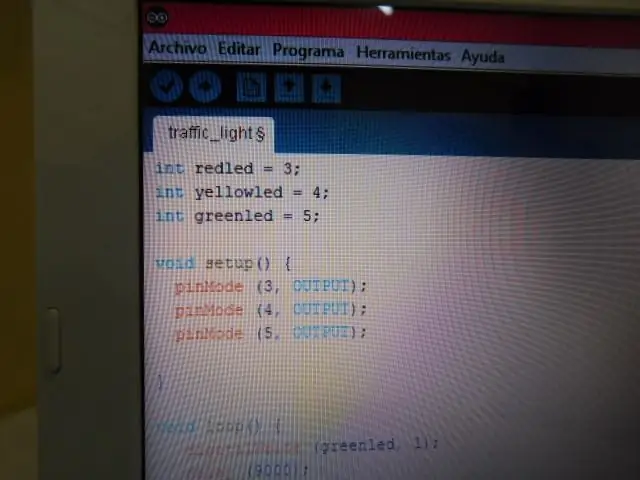
Se inicializan los valores de los leds con variables en el còdigo de Arduino, tomando en cuenta los pines 3, 4 y 5. Luego, en el Void Setup se enciende la salida de los leds
Hapi 9: Paso 7:
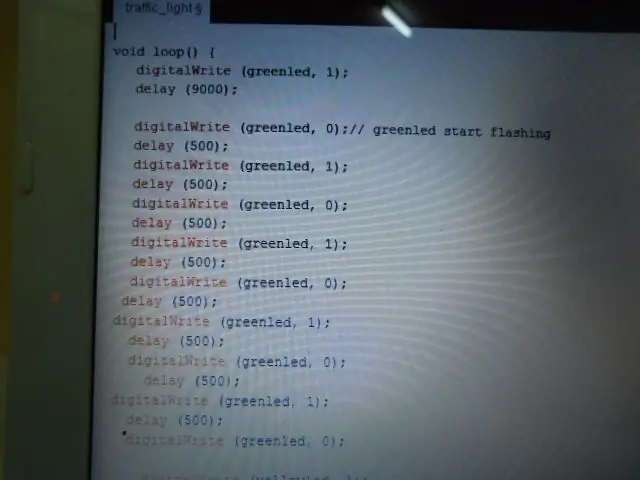

Se realiza la programación del led verde, primero con un delay largo y luego varios delay cortos y simultáneos para el parpadeo del led y mezclando ceros y unos para apagar y encender
Hapi 10: Paso 8:
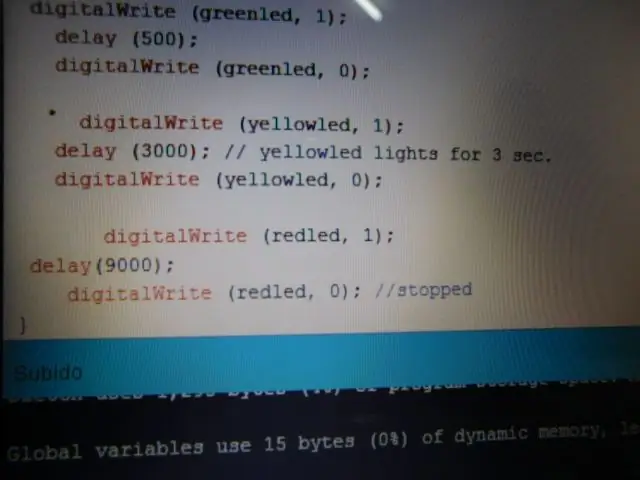

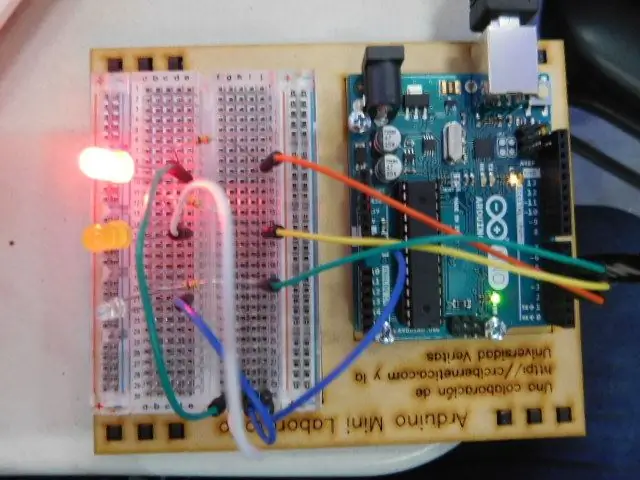
Luego se realiza la programación del led amarillo y del led rojo, para hacer el cambio de luces del semáforo
Hapi 11: Finalja Produkto

Programi është programuar për simulimin e kambio de luces de semáforo
Recommended:
Controllo Di Un Semaforo: 4 hapa
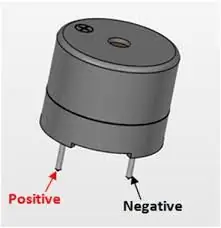
Controllo Di Un Semaforo: In questo tutorial impariamo come creare un semaforo stradale dhe come controllarlo useizzano la board Drivemall.Vedremo vijnë realizimin e semaforit për një makinë dhe për pedoni në mënyrë paraprake në prenotazione.Tutto questo sarà valido sia se utilizziamo l'Arduino
Semáforo: 5 hapa (me fotografi)

Semáfor: IntroduçãoNeste projeto, vokë konstruktive um sistemi de semáforos: Ekzistojnë 3 LED me bërthamë të ndryshme (verde, amarelo e vermelho) para imitar os semáforos dos carros; Ekzistojnë 2 LED me bërthama të ndryshme (verde dhe vermelho) për imitacionin e sistemit tonë për të bërë
Arduino Halloween Edition - Zombies Pop -out Screen (hapa me fotografi): 6 hapa

Arduino Halloween Edition - Zombies Pop -out Screen (hapa me fotografi): Dëshironi të trembni miqtë tuaj dhe të bëni ndonjë zhurmë ulëritëse në Halloween? Apo thjesht doni të bëni një shaka të mirë? Ky ekran dalës i Zombies mund ta bëjë këtë! Në këtë Instructable unë do t'ju mësoj se si të bëni Zombies që dalin lehtë duke përdorur Arduino. HC-SR0
Claqueta Digital Con Arduino (Mbërthyes dixhital me Arduino): 7 hapa

Claqueta Digital Con Arduino (Digital Clapperboard With Arduino): Krijoni një proporcion claqueta dixhital, mund të konvertohet në një klasë jo dixhitale, duke përdorur Arduino. con arduino.Arduin
Qëndrim për laptopë me 3 hapa dhe 3 hapa (me syze leximi dhe tabaka me stilolaps): 5 hapa

Qëndrim për laptopë me hapa 3 & 3 hapa (me syze leximi dhe tabaka për stilolapsa): Kjo $ 3 & Qëndrimi i laptopit me 3 hapa mund të bëhet brenda 5 minutave. It'sshtë shumë e fortë, me peshë të lehtë dhe mund të paloset për ta marrë kudo që të shkoni
